सामग्री सारणी
Alexa, अॅमेझॉनने त्याच्या वापरकर्त्यांना आभासी सहाय्यक म्हणून सेवा देण्यासाठी सादर केलेले AI तंत्रज्ञान, गेल्या काही वर्षांत एक गर्जना करणारे यश बनले आहे. इतर अनेक ब्रँड्सनी आता हे क्रांतिकारी उपकरण कॉपी केले आहे, परंतु कोणतेही मूळ सारखे नाही.
Amazon ने हे तंत्रज्ञान Amazon Echo, Amazon Echo Dot आणि Amazon Tap सह इतर विविध उपकरणांमध्ये समाविष्ट केले आहे. . या अविश्वसनीय श्रेणीने स्मार्ट होम डिव्हाइसेसमध्ये एक क्रांती घडवून आणली आहे जी दररोज आपल्या जीवनाची पद्धत बदलत आहे.
या स्पीकर्समध्ये इथरनेट पोर्ट नाही आणि कनेक्टिव्हिटीसाठी केवळ वाय-फाय नेटवर्कवर अवलंबून आहे, जे त्यांच्या कामासाठी आवश्यक आहे. याचा अर्थ असा की तुमच्या अलेक्सा अॅपवर वाय-फाय नेटवर्क कसे व्यवस्थापित करायचे हे जाणून घेणे अत्यंत महत्त्वाचे आहे.
या लेखात, तुमच्या अलेक्सा वर वाय-फाय नेटवर्क व्यवस्थापित करण्याबद्दल तुम्हाला जे काही माहित असणे आवश्यक आहे ते आम्ही पाहू. इको डिव्हाइस.
मी माझे वायफाय नेटवर्क अलेक्सा वर का बदलू?
तुमच्या Amazon Alexa किंवा Echo डिव्हाइसला अॅलेक्सा अॅपद्वारे किंवा अन्यथा एकदा ते बरोबर कॉन्फिगर केल्यावर कोणत्याही अतिरिक्त हस्तक्षेपाची गरज भासणार नाही.
तथापि, काहीवेळा तुम्हाला ही डिव्हाइस नवीन स्थानांवर किंवा तुमच्या स्वतःच्या घराचे वाय-फाय नेटवर्क बदला. या परिस्थितीत, Alexa वर तुमचे Wi-Fi नेटवर्क कसे बदलावे हे जाणून घेणे अत्यावश्यक आहे.
हे सर्वसमावेशक मार्गदर्शक तुम्हाला तेच करण्यात मदत करेल! तुम्ही वाय-फाय बदलायला शिकू शकतातुमच्या अलेक्सा-सक्षम डिव्हाइसेसचे नेटवर्क बाह्य सहाय्य न घेता किंवा अगदी आवश्यक नसल्यास फॅक्टरी रीसेट न करता.
अलेक्सा वर वायफाय कसे बदलायचे याचे चरण-दर-चरण मार्गदर्शक
आमच्याकडे आहे अलेक्सा अॅपद्वारे तुमच्या अलेक्सा डिव्हाइसवरील वाय-फाय नेटवर्क बदलण्याची संपूर्ण प्रक्रिया सुलभ केली. सर्वसमावेशक चरण-दर-चरण मार्गदर्शकासाठी वाचा!
अॅमेझॉन अलेक्सा डिव्हाइसवर वाय-फाय नेटवर्क बदलण्यासाठी पायऱ्यांचा संदर्भ आहे, परंतु ही प्रक्रिया खाली नमूद केलेल्या सर्व उपकरणांसाठी समान आहे:
- डॉट 1
- डॉट 2
- डॉट 3
- इको 1
- इको 2
- टॅप करा
चरण 1: स्पीकर प्लग इन करा
तुम्ही कॉन्फिगरेशन सुरू करण्यापूर्वी, डिव्हाइसला AC पॉवरच्या स्त्रोतामध्ये प्लग करा. त्यानंतर, एकदा तुम्ही ते बूट केले की, तुम्ही नेटवर्क सेटिंग्जमध्ये प्रवेश करू शकाल.
चरण 2: अलेक्सा अॅप उघडा
हे देखील पहा: स्पेक्ट्रम वायफाय कसे सेट करावेतुम्ही ही पायरी यावर करू शकता. एकतर मोबाइल फोन, टॅबलेट किंवा कोणतेही iOS किंवा Android डिव्हाइस. प्रथम, विद्यमान सेटिंग्ज बदलण्यासाठी आपल्या डिव्हाइसवर अनुप्रयोग उघडा.
आता तुम्ही तुमच्या डिव्हाइसवर Alexa अॅपची होम स्क्रीन पाहण्यास सक्षम असाल. नंतर स्क्रीनच्या डाव्या बाजूला असलेले मेनू नियंत्रण उघडा.
तुम्हाला सेटिंग्ज पर्याय दिसेल, जो मदत आणि अभिप्राय पर्यायाच्या वर स्थित आहे.
चरण 3: सेटिंग्ज समायोजित करा
तुम्ही सेटिंग्जवर क्लिक केल्यानंतर, डिव्हाइस सेटिंग्ज मेनू तुमच्या स्क्रीनवर खाली येईल. याव्यतिरिक्त, अलेक्सा अनुप्रयोगआधीच सेट केलेले सर्व स्पीकर प्रदर्शित करेल.
तुम्हाला वाय-फाय पासवर्डसह आधीच कॉन्फिगर केलेल्या डिव्हाइससाठी वाय-फाय डिव्हाइस सेटिंग्ज बदलायची असल्यास, तुम्ही येथून थेट चरण 5 वर जाऊ शकता. .
तथापि, जर तुम्हाला अलेक्सा अॅपवर पूर्णपणे नवीन स्पीकर सेट करायचा असेल, तर तुम्ही पायरी 4 वर जाऊ शकता. तुमचे नवीन डिव्हाइस प्रथम वाय-फाय आणि त्याच्याशी संबंधित आहे याची खात्री करण्यासाठी ही पायरी आवश्यक आहे. सेटिंग्ज
चरण 4: Alexa सह नवीन स्पीकर सेट करा
4.1 कॉन्फिगरेशनसाठी डिव्हाइस निवडा
एकदा तुम्ही सेटिंग्ज उघडता. , तुम्हाला 'Set up a new device' नावाचा पर्याय दिसेल. 'सेट करण्यासाठी डिव्हाइस निवडा' पाहण्यासाठी त्यावर टॅप करा.
या मेनू अंतर्गत, तुम्हाला आता अनुप्रयोगाशी सुसंगत असलेले सर्व स्पीकर दिसतील. पुढे जाण्यासाठी तुमच्या मालकीच्या स्पीकरचा प्रकार निवडा.
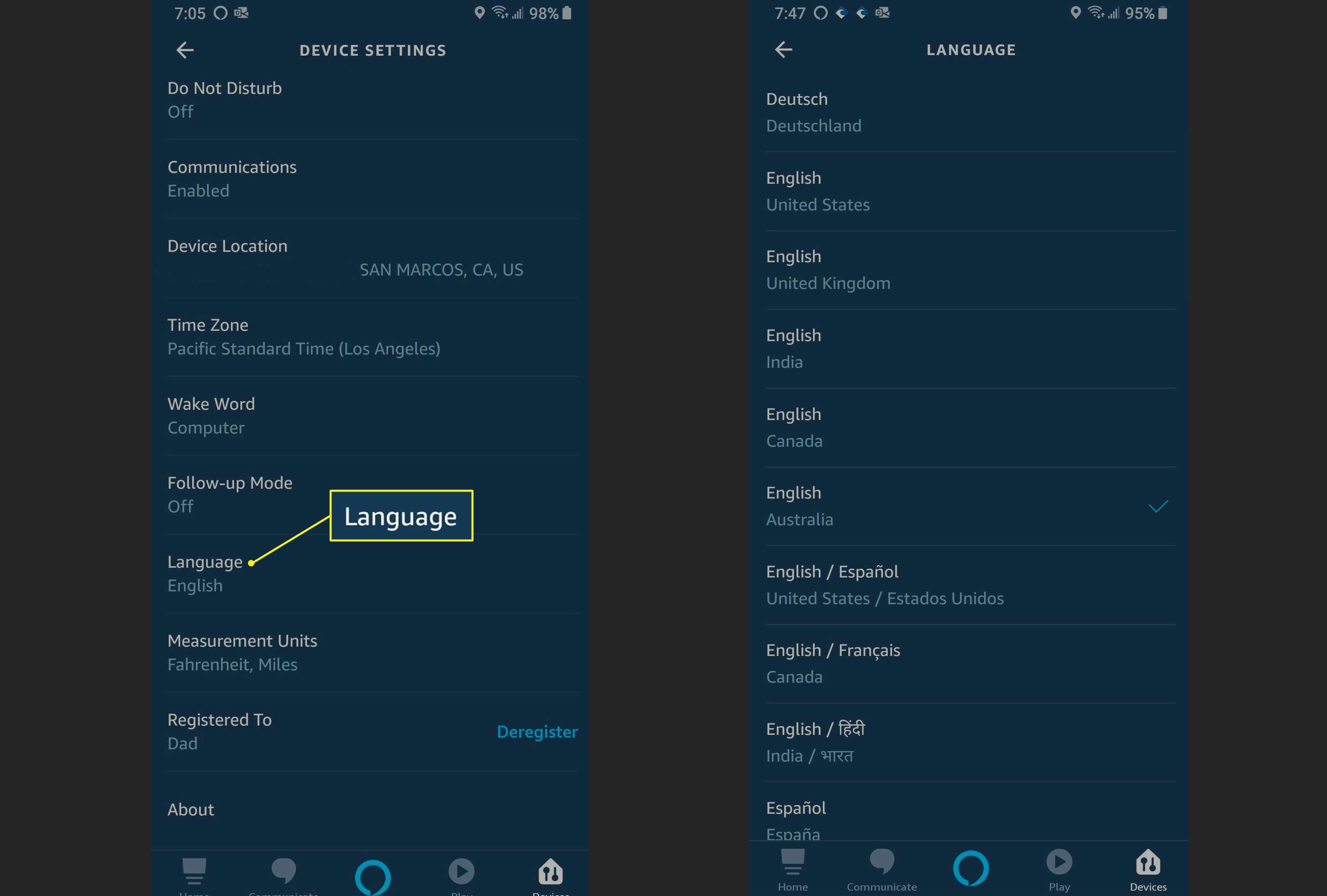
4.2 कॉन्फिगरेशन भाषा निवडा
मागील पायरी पूर्ण केल्यानंतर, तुम्ही अनुप्रयोगासाठी भाषा निवडण्यास सांगितले.
स्क्रीनवर प्रदर्शित होणारी डीफॉल्ट भाषा इंग्रजी (यूएस) असेल. तुमची इच्छा असल्यास तुम्ही यासह पुढे जाऊ शकता. तथापि, तुम्हाला भाषा बदलायची असल्यास, तुम्ही भाषा बदलण्यासाठी लिंकवर टॅप करू शकता.
इतर उपलब्ध पर्यायांसह एक ड्रॉप-डाउन मेनू आता दिसेल. या मेनूमधून तुमची पसंतीची भाषा निवडा आणि नंतर ‘ सुरू ठेवा’ बटणावर टॅप करा.
चरण 5: याच्याशी कनेक्ट करावायफाय
तुम्हाला ‘नारिंगी प्रकाशाची वाट पहा’ असे सूचित केले जाईल. पुढे, स्क्रीनच्या तळाशी असलेल्या 'सुरू ठेवा' बटणावर टॅप करा. नंतर, केशरी प्रकाश चमकू लागल्यानंतर, पुढील चरणांसह पुढे जा.
आता एक नवीन स्क्रीन उघडेल. ते तुम्हाला तुमच्या मोबाइल डिव्हाइसचे नाव आणि स्पीकरच्या प्रकारासह 'तुमचे डिव्हाइस स्पीकरशी कनेक्ट करा' असे निर्देश देईल.
तुम्हाला सुरक्षित स्थापित करण्यात मदत करण्यासाठी ते आता अॅड-हॉक नेटवर्क सेट करेल. तुमच्या वाय-फाय नेटवर्कशी कनेक्शन.
चरण 6: स्पीकरशी डिव्हाइस लिंक करा
तुमचे मोबाइल डिव्हाइस स्पीकरशी लिंक करण्यासाठी, तुम्हाला जावे लागेल तुमच्या डिव्हाइसच्या सेटिंग्जमध्ये. एकदा आपण सेटिंग्ज स्क्रीन प्रविष्ट केल्यानंतर, Wi-Fi सेटिंग्ज स्क्रीनवर नेव्हिगेट करा.
येथे, तुम्ही Amazon-XXX Wi-Fi कनेक्शन पर्याय पाहण्यास सक्षम असाल. ते सेटअप मोडमध्ये कार्यरत असेल.
तुम्ही हे नेटवर्क पाहू शकत नसल्यास, डिव्हाइस आणि स्पीकर एकमेकांच्या जवळ घेऊन जाण्याचा प्रयत्न करा. तुम्ही Wi-Fi नेटवर्कशी कनेक्ट करण्यासाठी स्पीकर रीबूट करण्याचा प्रयत्न देखील करू शकता.
स्टेप 7: Amazon-Xxx वापरून कॉन्फिगर करणे
Amazon-XXX नेटवर्क असेल असुरक्षित. त्यामुळे तुम्हाला त्यात प्रवेश करण्यासाठी पासवर्ड टाकण्याची गरज नाही.
हे देखील पहा: iPhone फक्त Wifi वर काम करतो - सेल्युलर डेटा काम करत नसल्याच्या समस्येचे सोपे निराकरणकनेक्ट केल्यावर, तुमचा स्पीकर शाब्दिक पुष्टीकरणासह कनेक्ट केल्याची पुष्टी करेल.
चरण 8: अॅलेक्सा अॅपशी कनेक्ट करा
पूर्ण केल्यानंतर तुमच्या डिव्हाइसच्या सेटिंग्जमध्ये वाय-फाय सेटअप, परत अलेक्सा अॅपवर नेव्हिगेट कराउर्वरित चरणांसह सुरू ठेवा.
होम स्क्रीन आता तुमच्या डिव्हाइसशी स्पीकरचे कनेक्शन प्रदर्शित करेल. आता, स्क्रीनच्या तळाशी-उजवीकडे असलेल्या ‘सुरू ठेवा’ बटणावर क्लिक करा.
हे आजूबाजूचे सर्व वाय-फाय कनेक्शन प्रदर्शित करेल. येथे, तुम्ही तुमचे इको आणि अलेक्सा डिव्हाइस कनेक्ट करू इच्छित असलेले नेटवर्क निवडू शकता. तुमच्या डिव्हाइसवर वाय-फाय नेटवर्क आधीपासूनच Amazon खात्याशी कनेक्ट केलेले असल्यास ही प्रक्रिया लगेच होईल.
चरण 9: वायफाय नेटवर्क बदला
तुमची इच्छा असल्यास तुमच्या अलेक्सा-सक्षम डिव्हाइसमध्ये पूर्णपणे नवीन नेटवर्क जोडण्यासाठी, तुम्ही या टप्प्यावर नवीन नेटवर्कचा पासवर्ड टाइप करू शकता. आता, स्क्रीनच्या तळाशी तुम्हाला दिसणार्या ‘सुरू ठेवा’ बटणावर क्लिक करा.
तुम्हाला या टप्प्यावर ‘तुमचा स्पीकर तयार करत आहे’ असा पॉप-अप संदेश दिसेल. या व्यतिरिक्त, तुम्हाला आता एक प्रोग्रेस बार दिसेल जो प्रक्रिया पूर्ण झाल्यावर हळूहळू भरेल.
हे पूर्ण झाल्यावर, तुम्हाला या वेळी 'सेटअप पूर्ण' संदेशासह एक नवीन सूचना प्राप्त होईल.
चरण 10: चाचणी आणि अंतिम करा
सेटअप पूर्ण झाल्यानंतर, तुमचा अलेक्सा तुमच्या स्पीकरच्या नावासह "तुमचा स्पीकर आता तयार आहे," असे म्हणेल.<1
तुम्ही अॅलेक्साला कोणताही प्रश्न विचारून स्पीकरची चाचणी घेऊ शकता आणि प्रतिसाद अचूक आहे का ते तपासू शकता.
टचस्क्रीन स्पीकरसाठी Alexa वर Wifi कसे बदलावे
Alexa Echo Spot शी सुसंगत आहे , इको शो, आणि दइको शो 5. या सर्व उपकरणांमधील सामान्य घटक म्हणजे त्यांचा टचस्क्रीन डिस्प्ले. Alexa वर वाय-फाय बदलणे देखील या उपकरणांसाठी अधिक सोपे आहे.
तुम्ही टचस्क्रीनवर कॉग-आकाराचे चिन्ह पाहू शकाल. सेटिंग्ज पर्यायावर नेव्हिगेट करण्यासाठी त्यावर क्लिक करा. अन्यथा, तुम्ही “अलेक्सा, सेटिंग्जवर जा” सारखी व्हॉइस कमांड देखील देऊ शकता.
तुम्ही तुमच्या विद्यमान कनेक्शनसाठी पासवर्ड बदलू इच्छित असल्यास, तुम्ही ‘विसरला’ वर टॅप करू शकता. ते तुम्हाला नवीन पासवर्ड सेट करण्याची अनुमती देईल.
तुम्हाला पूर्णपणे नवीन नेटवर्क एंटर करायचे असल्यास, दाखवलेल्या सूचीतील कनेक्शनच्या नावावर टॅप करा आणि त्या नेटवर्कमध्ये प्रवेश मिळवण्यासाठी आवश्यक पासवर्ड टाका.
अंतिम विचार
आणि तुमच्याकडे ते आहे! तुमच्या अलेक्सा डिव्हाइसवर वायफाय बदलण्यासाठी तुम्हाला एवढेच करावे लागेल. हे सर्व अलेक्सा-सक्षम स्पीकर्ससाठी कार्य करेल आणि iOS आणि Android दोन्ही डिव्हाइसेसशी कनेक्ट होण्यास तुम्हाला मदत करेल.
या सर्वसमावेशक, चरण-दर-चरण मार्गदर्शकामध्ये नेटवर्क दरम्यान यशस्वीरित्या स्विच करण्यासाठी किंवा संपूर्णपणे कॉन्फिगर करण्यासाठी सर्व मुख्य मुद्दे समाविष्ट आहेत. नवीन नेटवर्क. त्यामुळे तुम्ही जेथे असाल तेथे तुमच्या अलेक्सा डिव्हाइसच्या सुविधेचा आनंद घेऊ शकता आणि तुम्हाला कोणत्याही नेटवर्कमध्ये प्रवेश आहे!


